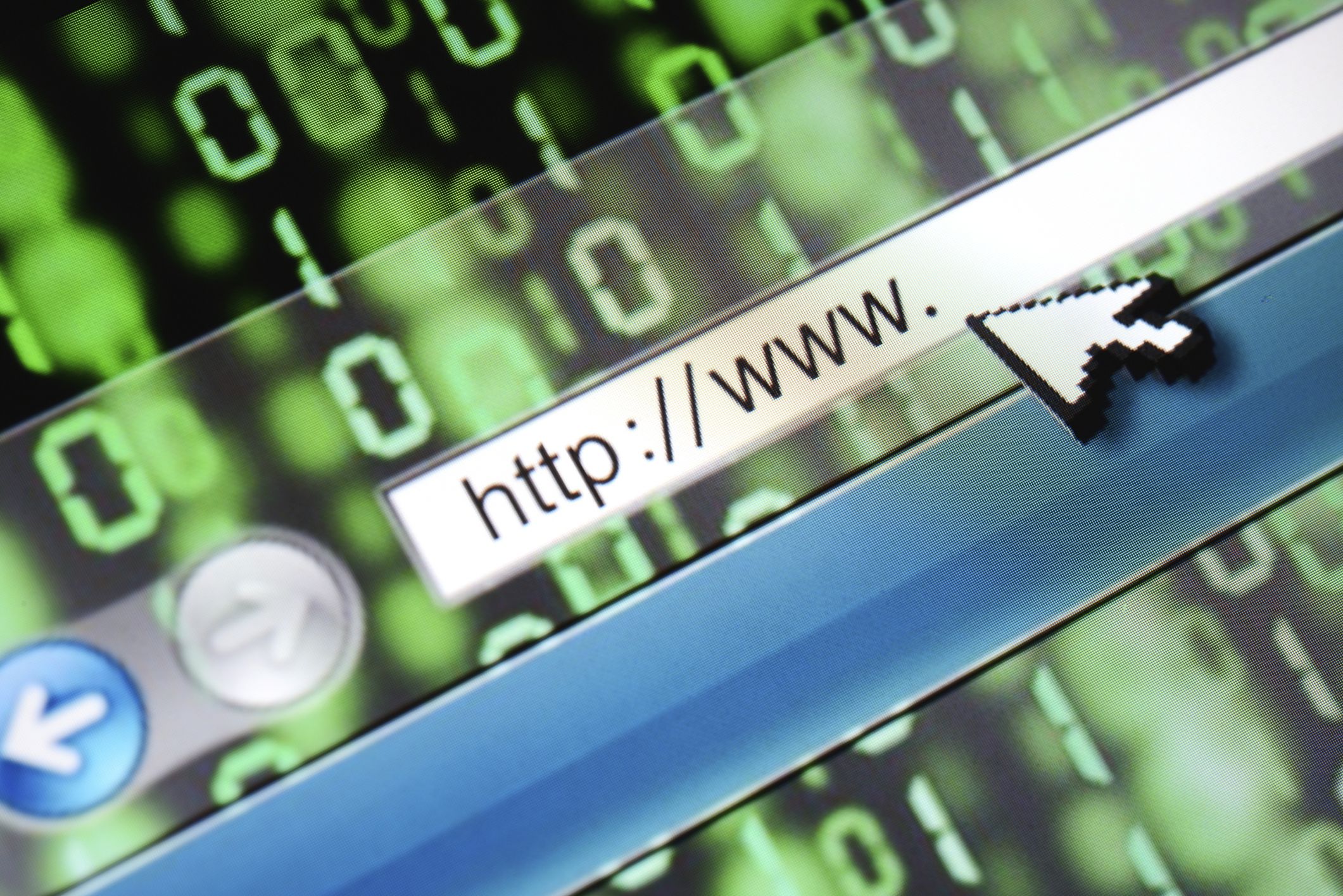Kun selaat Internetiä, Internet Explorer tallentaa paikalliselle kiintolevyllesi tietoja, mukaan lukien luettelon verkkosivustoista, joissa olet vieraillut, ja väliaikaiset tiedostot, jotka auttavat sivuja latautumaan nopeammin myöhemmillä vierailuilla. Opi hallitsemaan selaushistoriaasi, välimuistia, evästeitä ja muita yksityisiä tietokomponentteja Internet Explorer 11:ssä. Tämän artikkelin ohjeet koskevat Internet Explorer 11:tä. Jos käytät vanhempaa versiota, voit päivittää Internet Explorerin ilmaiseksi.
Yksityisten tietojen hallinta Internet Explorer 11:ssä
Seuraa näitä ohjeita hallitaksesi selaushistoriaasi ja muita yksityisiä tietojasi IE 11:ssä: Microsoft Edge on korvannut IE:n oletusselaimeksi Windows 10:ssä, mutta voit silti tehdä Internet Explorer 11:stä oletusselaimesi.
- Valitse Gear -kuvaketta selaimen oikeassa yläkulmassa ja valitse Internet-asetukset avattavasta valikosta.
- Valitse Kenraali -välilehti ja valitse sitten Poista alla Selaushistoria† Voit myös käyttää pikanäppäintä Ctrl † Siirtää † del avaamaan Poista selaushistoria windowsn.
- Vuonna Poista selaushistoria valitse kiintolevyltä poistettavien yksittäisten osien vieressä olevat valintaruudut ja valitse sitten Poista† Vaihtoehdot sisältävät seuraavat:
- Väliaikaiset Internet-tiedostot ja verkkosivustotiedostot: Poista IE 11 -selaimen välimuisti, mukaan lukien kaikki multimediatiedostot ja Web-sivujen kopiot.
- Evästeet ja verkkosivuston tiedot: Poista verkkosivustojen tallentamat käyttäjäkohtaiset asetukset ja tiedot.
- Historia: Poista vierailemiesi URL-osoitteiden historia.
- Lataushistoria: Poista tietueet tiedostoista, jotka lataat IE 11:n kautta.
- Lomakkeen tiedot: Poista kaikki tallennetut lomakkeen syöttötiedot, mukaan lukien sähköpostiosoitteet ja käyttäjätunnukset.
- Salasanat: Unohda kaikki tallennetut salasanat.
- Seurantasuojaus, ActiveX-suodatus ja Älä seuraa: Poista ActiveX-suodatukseen ja seurantasuojausominaisuuteen liittyvät tiedot, mukaan lukien tallennetut poikkeukset Älä seuraa -pyyntöihin.
Valitse vieressä oleva valintaruutu Tallenna suosikkisivuston tiedot tallentaaksesi tietoja (välimuisti ja evästeet) suosikeiksi luetelluilta verkkosivustoilta.
- sulje Poista selaushistoria ikkuna ja valitse toimielimet in Internet-asetukset windowsn.
- Tarkista tallennettujen sivujen uudemmat versiot: Määritä, kuinka usein selain tarkistaa verkkopalvelimelta, onko kiintolevyllesi tallennetusta sivusta saatavilla uudempaa versiota.
- Käytettävä levytila: Aseta tiedon määrä megatavuina, jonka haluat varata kiintolevyltäsi IE 11 -välimuistitiedostoille.Valitse Väliaikaiset internettiedostot -välilehti Verkkosivuston tietoasetukset ikkuna ja säädä seuraavat asetukset:
- Valitse Siirrä kansiota alla Tämänhetkinen olinpaikka muuttaaksesi paikkaa, jossa IE 11 tallentaa väliaikaiset tiedostot. Valitse Näytä esineet näyttääksesi tällä hetkellä asennetut verkkosovellukset. Valitse Katso tiedostot nähdäksesi kaikki väliaikaiset Internet-tiedostot, mukaan lukien evästeet.
- Valitse Historia -välilehti Poista selaushistoria ikkuna ja aseta päivien lukumäärä, jonka haluat IE 11:n säilyttävän selaushistoriasi.
- Valitse Välimuistit ja tietokannat -välilehti yksittäisten verkkosivustojen välimuistin ja tietokanta-asetusten hallintaan. Valitse verkkosivusto ja valitse sitten Poista poistaaksesi välimuistissa olevat tiedot. Poista valinta vieressä olevasta ruudusta Salli verkkosivustojen välimuistit ja tietokannat poistaaksesi tietojen välimuistin käytöstä yksittäisiltä verkkosivustoilta.
- Valitse Okei in Verkkosivuston tietoasetukset ikkuna ja valitse sitten Käytä ja Okei in Internet-asetukset windowsn. Valitse vieressä oleva valintaruutu Poista selaushistoria poistuessasi poistaaksesi yksityiset tietokomponentit, jotka olet valinnut poistettavaksi aina, kun selain suljetaan.